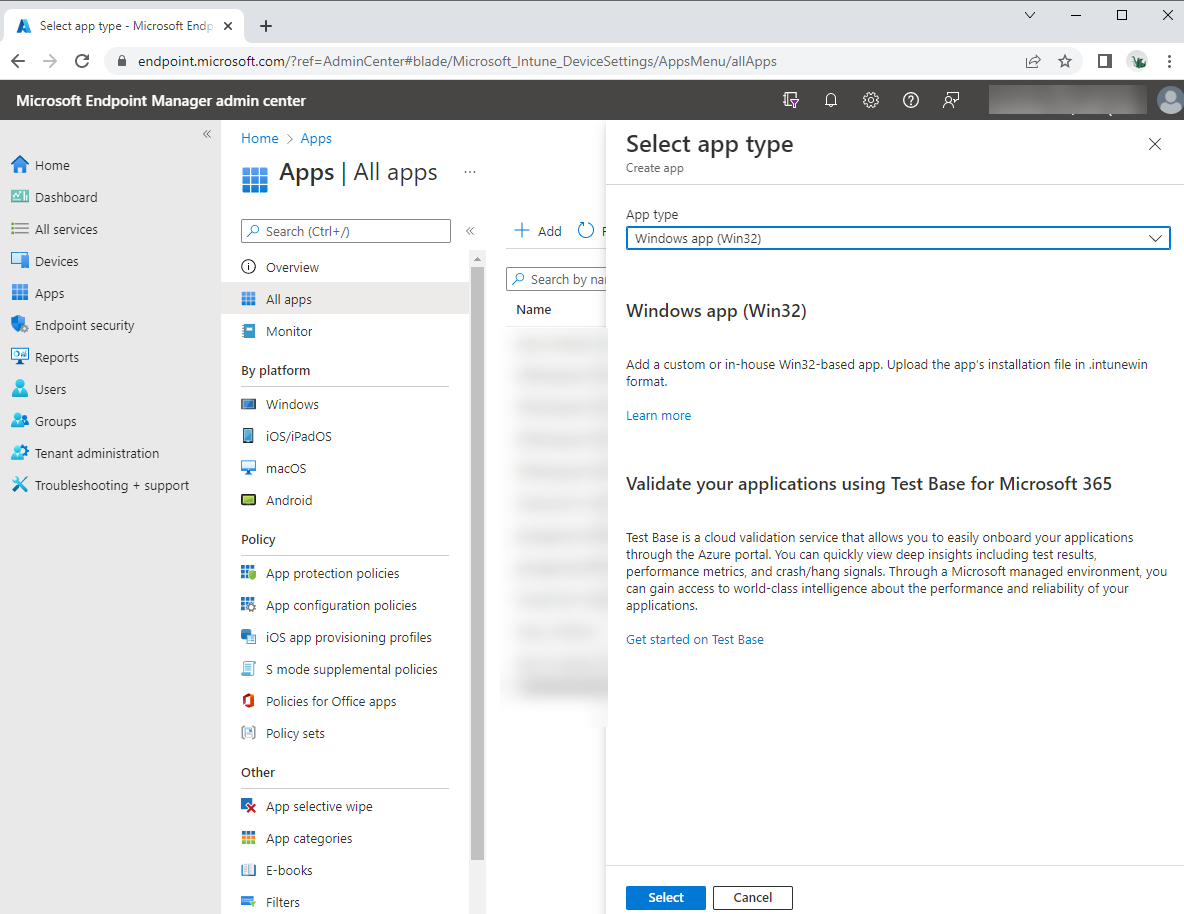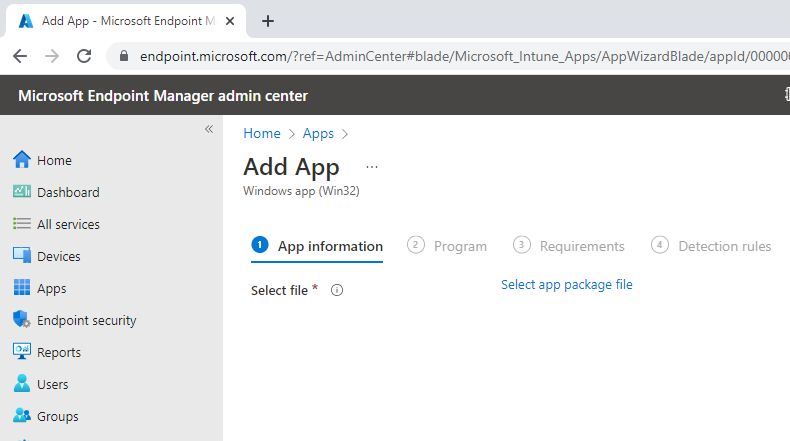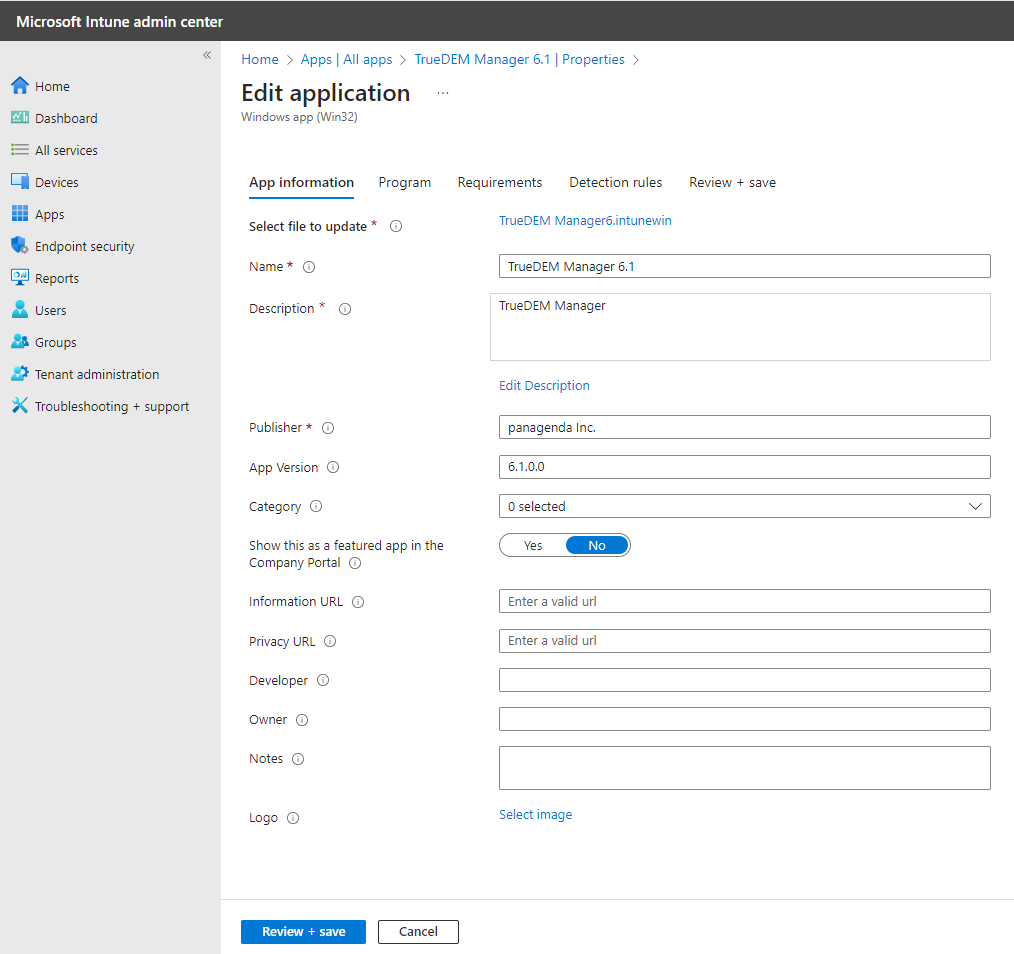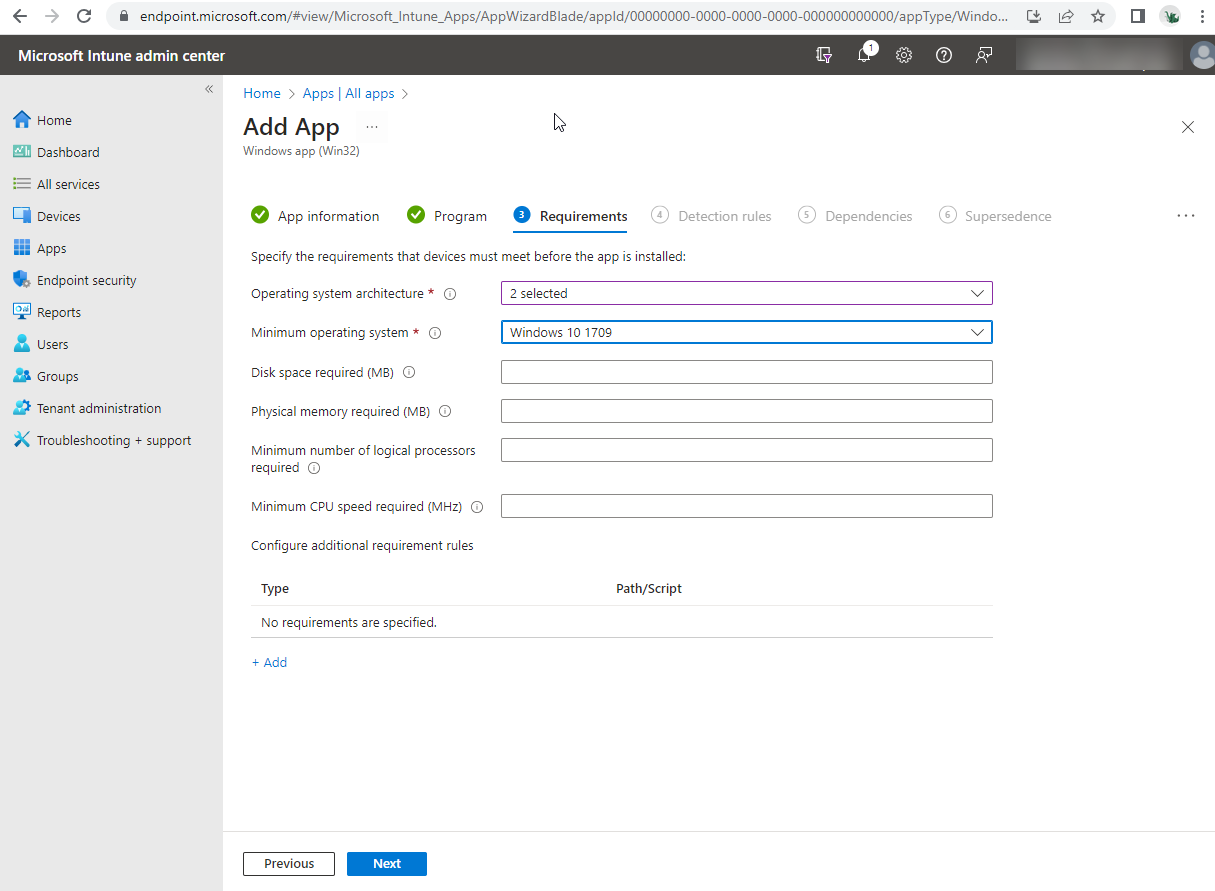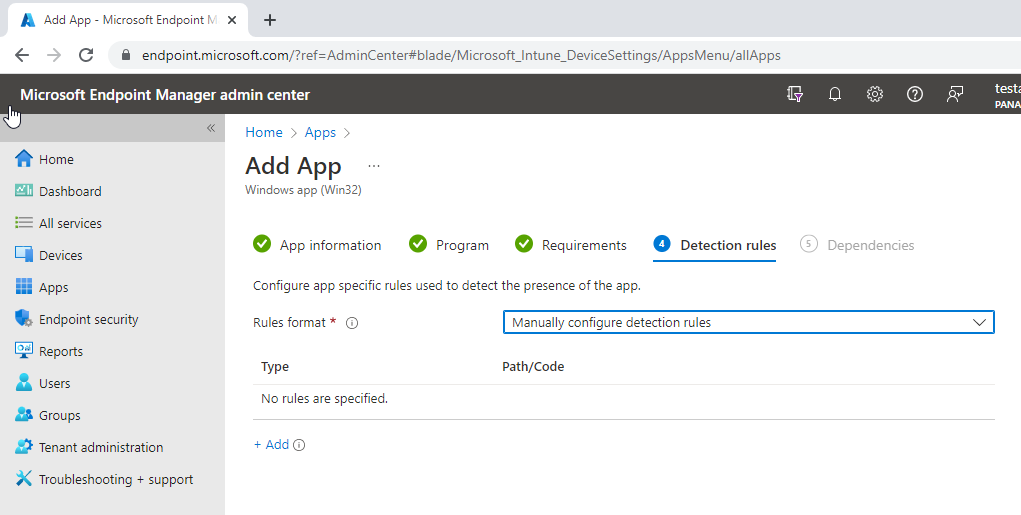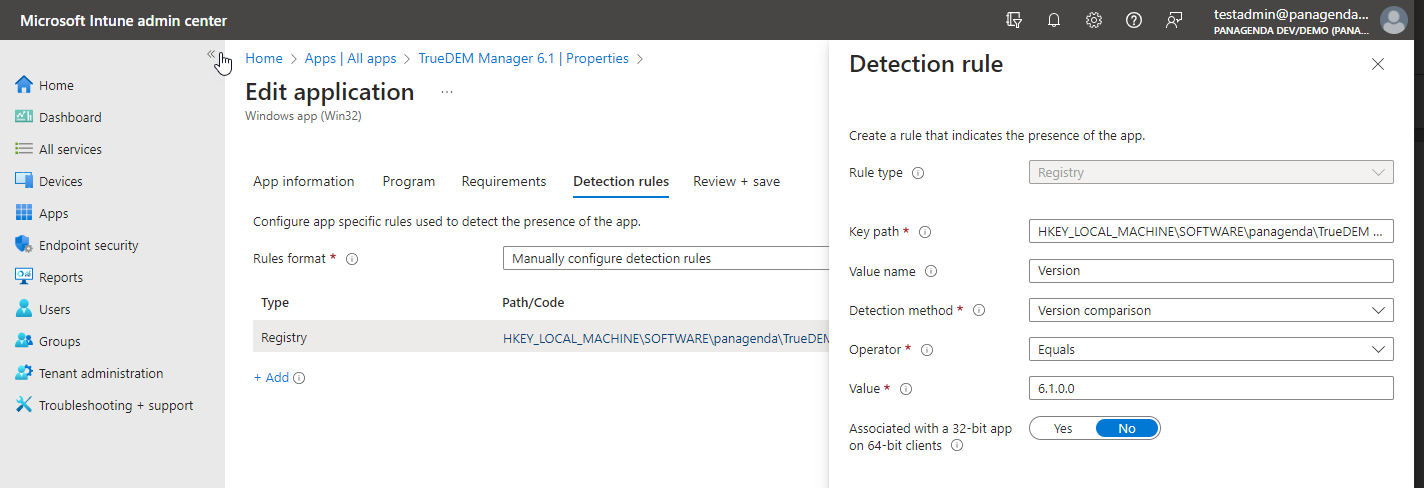OfficeExpert TrueDEM Implantação do gerenciador por meio do Microsoft Endpoint Manager
Etapa 1: informações do aplicativo
- Entre no Centro de administração do Microsoft Endpoint Manager.
- Selecionar Apps> Windows > Adicionar.
- No Selecione o tipo de aplicativo painel, selecione Aplicativo do Windows (Win32).
- Clique Selecionar. O Adicionar aplicativo passos aparecem.
- No Adicionar aplicativo painel, clique em Selecione o arquivo do pacote do aplicativo.
- No Arquivo de pacote de aplicativo painel, selecione o botão Procurar. Em seguida, selecione o local onde você armazenou o panagenda-fornecido arquivo de instalação do Intune com a extensão .intunewin. Os detalhes do aplicativo aparecem.
- Quando terminar, selecione OK na Arquivo de pacote de aplicativo
- No Informações do aplicativo página, adicione os detalhes do seu aplicativo. Alguns detalhes já estarão preenchidos para você; não altere as informações pré-preenchidas.
- Nome: Isso será preenchido para você
- Descrição: Isso será preenchido para você
- Publisher
: Entrar panagenda Inc.
- Versão da aplicação: Este é o número da versão do instalador do TrueDEM Gerente. Atualmente isso é v6.1.0
- Categoria: Deixe em branco
- Mostrar isso como um aplicativo em destaque no Portal da Empresa: Deixe isso como Não
- URL de informações: Deixe em branco
- URL de privacidade: Deixe em branco
- Developer: Deixe em branco
- Proprietário: Deixe em branco
- Notas: Deixe em branco
- Logotipo: Deixe em branco
- Selecionar Próximo para exibir o Agenda Disputas de Comerciais.
Etapa 2: programar
- No Agenda página você pode manter todas as configurações padrão como estão com uma exceção. Para o Comportamento de reinicialização do dispositivo por favor selecionet: Selecione Nenhuma ação específica
- Selecionar Próximo para exibir o Requisitos Disputas de Comerciais.
Etapa 3: Requisitos
- No Requisitos página, especifique os requisitos que os dispositivos devem atender antes que o aplicativo seja instalado:
- Arquitetura do sistema operacional: Selecione ambos 32-bit e 64-bit
- Sistema operacional mínimo: Selecione Janelas 10 1709 (Isso pode mudar quando a Microsoft encerrar o suporte)
- Espaço em disco necessário (MB): Deixe em branco
- Memória física necessária (MB): Deixe em branco
- Número mínimo de processadores lógicos necessários: Deixe em branco
- Velocidade mínima da CPU necessária (MHz): Deixe em branco
- Configurar regras de requisitos adicionais: Deixe em branco
- Selecionar Próximo para exibir o Regras de detecção Disputas de Comerciais.
Etapa 4: regras de detecção
No Regras de detecção painel, você configurará as regras para detectar a presença do aplicativo.
- Formato das regras: Escolha para Configurar regras de detecção manualmente
- Clique Adicionar
- Configure a regra de detecção da seguinte maneira:
- Tipo de regra: Escolha Lista de Presentes
- Caminho principal: Digite HKEY_LOCAL_MACHINE\SOFTWARE\panagenda\TrueDEM Novos Negócios
- Nome do Valor: Entrar Versão
- Método de detecção: Escolha Comparação de versão
- Operador: Escolha É igual a
- Valor: 6.1.0.0 (este valor depende da versão do aplicativo que você adiciona. A versão atual é 6.1.0.0)
- Associado a um aplicativo de 32 bits em clientes de 64 bits: Selecionar Não
- Clique OK
- Tipo de regra: Escolha Lista de Presentes
Agora continue clicando Próximo até chegar ao Atribuições Disputas de Comerciais. Não há nada para configurar nas páginas Dependências ou Substituição.
Etapa 5: Tarefas
Selecione os grupos e/ou usuários desejados para receber o aplicativo como faria normalmente.
Clique Próximo e Revisar e criar seu aplicativo.